Notă
Accesul la această pagină necesită autorizare. Puteți încerca să vă conectați sau să modificați directoarele.
Accesul la această pagină necesită autorizare. Puteți încerca să modificați directoarele.
Notă
Începând cu 12 octombrie 2022, portalurile Power Apps sunt Power Pages. Mai multe informații: Microsoft Power Pages este acum disponibil în general (blog)
În curând vom migra și vom îmbina documentația portalurilor Power Apps cu documentația Power Pages.
Fragmentele de conținut sunt mici bucăți de conținut editabile care pot fi plasate de către un dezvoltator pe un șablon de pagină, oferind conținut personalizabil pentru a popula orice porțiune a unui aspect de pagină cu ușurință. Controalele de fragmente, care sunt responsabile pentru redarea conținutului fragmentelor pe portalul web, sunt plasate pe un șablon de pagină de către dezvoltatori.
Editarea fragmentelor
Fragmentele pot fi editate fie prin intermediul aplicației Gestionarea portalului. Puterea principală a fragmentului este faptul că puteți abstractiza o parte de conținut (alta decât copia principală a paginii) și o puteți edita separat, permițând ca orice conținut static în esență de pe site-ul dvs. să fie gestionat complet și editabil.
Deschideți aplicația Gestionare portal.
Accesați Portaluri > Fragmente de conținut.
Pentru a crea un fragment nou, selectați Nou.
Pentru a edita un fragment existent, faceți dublu clic pentru a selecta Fragment de conținut din grilă.
Introduceți valorile pentru următoarele domenii:
| Nume | Descriere |
|---|---|
| Nume | Numele poate fi folosit de către un dezvoltator pentru a plasa valoarea de fragment într-un șablon de pagină din codul portalului. |
| Site web | Site-ul web asociat cu fragmentul. |
| Nume afișat | Nume de afișat pentru fragmentul de conținut. |
| Tip | Tipul de fragment de conținut, Text sau HTML. |
| Limbă fragment de conținut | Selectați o limbă pentru fragmentul de conținut. Pentru a adăuga mai multe limbi, accesați Activați asistența multilingvă. |
| Valoare | Conținutul fragmentului de afișat în portal. Puteți introduce text simplu sau marcaj HTML. Puteți utiliza, de asemenea obiecte Liquid cu valori text sau marcare HTML. |
Folosire fragment
Puteți utiliza fragmente pentru a afișa text sau HTML. De asemenea, fragmentele de conținut pot folosi obiecte Liquid, și să facă referință la alt conținut cum ar fi entități.
De exemplu, puteți utiliza pașii explicați anterior în acest articol pentru a crea/edita un fragment de conținut. În timp ce editați fragmentul, puteți include un exemplu de cod într-o înregistrare. Asigurați-vă că înlocuiți ID-ul înregistrării tabelului de Cont cu ID-ul corect din mediul dvs. De asemenea, puteți folosi un alt tabel în loc de Cont.
După ce creați un fragment cu text, HTML sau obiecte Liquid afișate în exemplul de mai sus, îl puteți utiliza într-o pagină de portal.
Pentru a adăuga un fragment pe o pagină de portal:
Creați un șablon web și folosiți obiect Liquid fragment pentru a apela fragmentul pe care l-ați creat.
Creați un șablon de pagină folosind șablonul web creat anterior.
Utilizați portalurile Studio pentru a crea o nouă pagină utilizând șablonul de pagină creat anterior.
Exemplu
Următorul exemplu folosește o bază de date Microsoft Dataverse cu date eșantion.
Deschideți aplicația Gestionare portal.
Accesați Portaluri > Fragmente de conținut.
Pentru a crea un fragment nou, selectați Nou.
Introduceți numele. De exemplu, AccountData.
Selectați-vă site-ul web.
Introduceți numele afișat. De exemplu, AccountData.
Selectați tipul ca HTML pentru acest exemplu. Puteți selecta și ca text.
Selectați o limbă.
Copiați și lipiți valoarea eșantion:
{% assign account = entities.account['f4f25307-d284-ea11-a816-000d3a36ff29'] %} {% if account %} <b> Account Name is: </b> {{ account.name }} <br> <i> Account State: </i> {{ account.statecode.label }}) {% endif %}Înlocuiți GUID-ul înregistrării cu o înregistrare din tabelul de cont din Baza dvs. de date Dataverse.
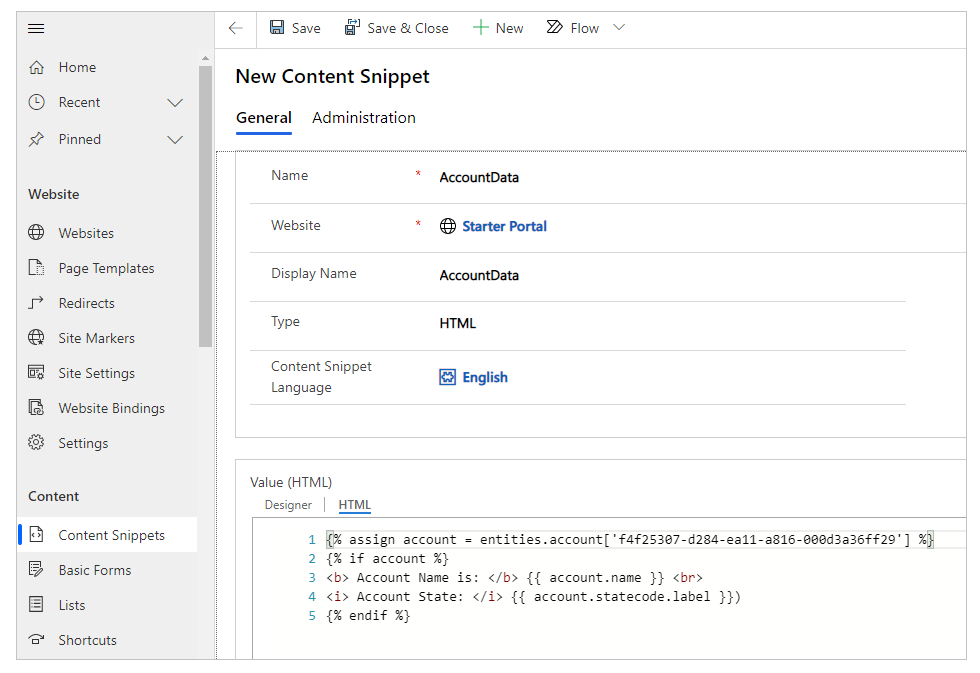
Salvare fragment de conținut.
Selectați Șabloane web din panoul din stânga.
Selectați Nou.
Introduceți numele. De exemplu, account-web-template.
Selectați-vă site-ul web.
Copiați și lipiți valoarea sursei:
{% include 'snippet' snippet_name:'AccountData' %}Dacă este diferită, actualizați valoarea pentru snippet_name cu numele fragmentului dvs.
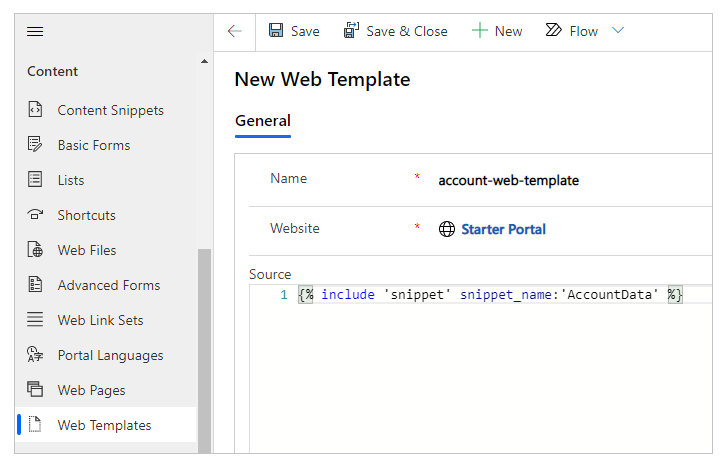
Selectați Salvare.
Selectați Șablon pagină din panoul din stânga.
Selectați Nou.
Introduceți numele. De exemplu, fragment date cont.
Selectați-vă site-ul web.
Selectați tipul ca Șablon web.
Selectați șablonul web creat mai devreme. În acest exemplu, este account-web-template.
Selectați Salvare.
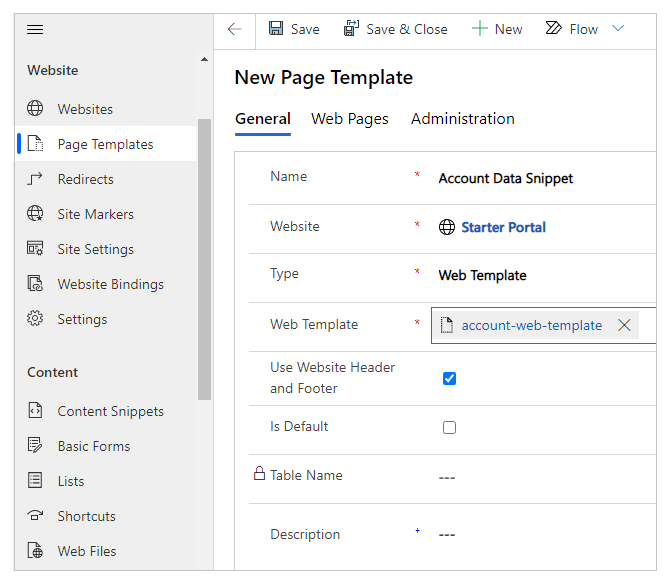
Editați portalul dvs.
Selectați pagina Nou > Necompletat.
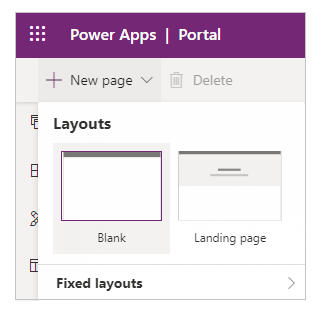
Introduceți numele pentru pagină. De exemplu, Date conturi.
Introduceți adresa URL parțială. De exemplu, accounts-data.
Selectați Șablonul pagină creat mai devreme. În acest exemplu, este fragment date cont.
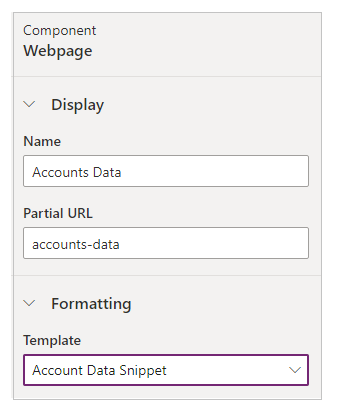
Selectați Navigați în site-ul web din colțul din dreapta sus pentru a vizualiza pagina în browser.
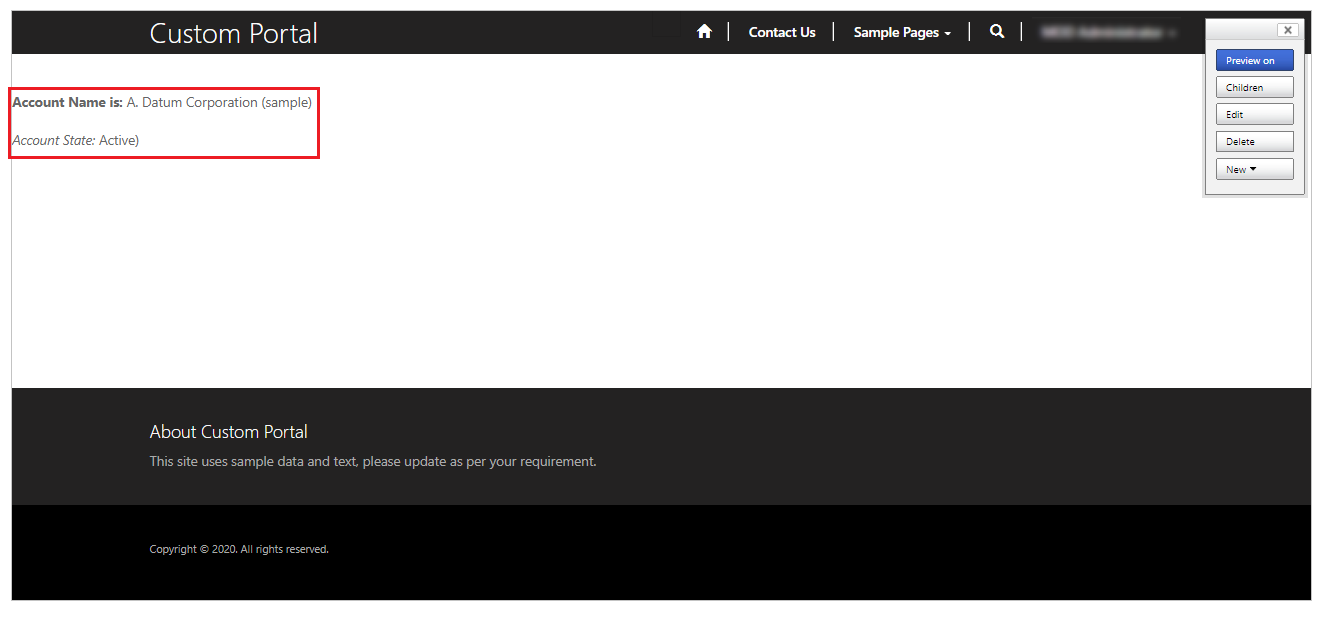
Puteți urma aceiași pași cu fragmentul de conținut de tip Text tastați în loc de HTML, de exemplu:
{% assign account = entities.account['f4f25307-d284-ea11-a816-000d3a36ff29'] %}
{% if account %}
Account Name is: {{ account.name }}
Account State: {{ account.statecode.label }}
{% endif %}
Înlocuiți GUID-ul înregistrării cu o înregistrare din tabelul de cont din Baza dvs. de date Dataverse.
Când navigați pagina cu acest fragment de conținut, informațiile din tabel sunt afișate folosind obiect lichid împreună cu text în loc de HTML. De asemenea, puteți utiliza doar HTML pentru a afișa conținut fără a utiliza obiecte Liquid.
Consultați și
Notă
Ne puteți spune care preferințele dvs. lingvistice pentru documentație? Răspundeți la un chestionar scurt. (rețineți că acest chestionar este în limba engleză)
Chestionarul va dura aproximativ șapte minute. Nu sunt colectate date personale (angajament de respectare a confidențialității).